Synchronisation du calendrier: synchroniser avec d'autres calendriers
Je gère déjà un calendrier sur un ou plusieurs canaux, tels que Airbnb
Vous avez donc commencé à configurer une synchronisation de calendrier - bravo! 😎
Cet article vous explique comment synchroniser le calendrier Your.Rentals de votre annonce avec ceux que vous gérez déjà sur les sites Web de locations de vacances. Si vous gérez déjà une propriété sur un autre site, tel qu'Airbnb ou Booking.com, vous devriez le faire.
Si vous recherchez des informations sur la synchronisation avec calendrier central tel que Google Calendar, vous souhaitez cet article.
Si vous ne l'avez pas déjà fait, accédez à la page Calendriers, sélectionnez l’annonce que vous souhaitez synchroniser et cliquez sur Synchroniser votre calendrier.
Ensuite, sélectionnez l'option de synchronisation avec les autres canaux et cliquez sur Suivant.
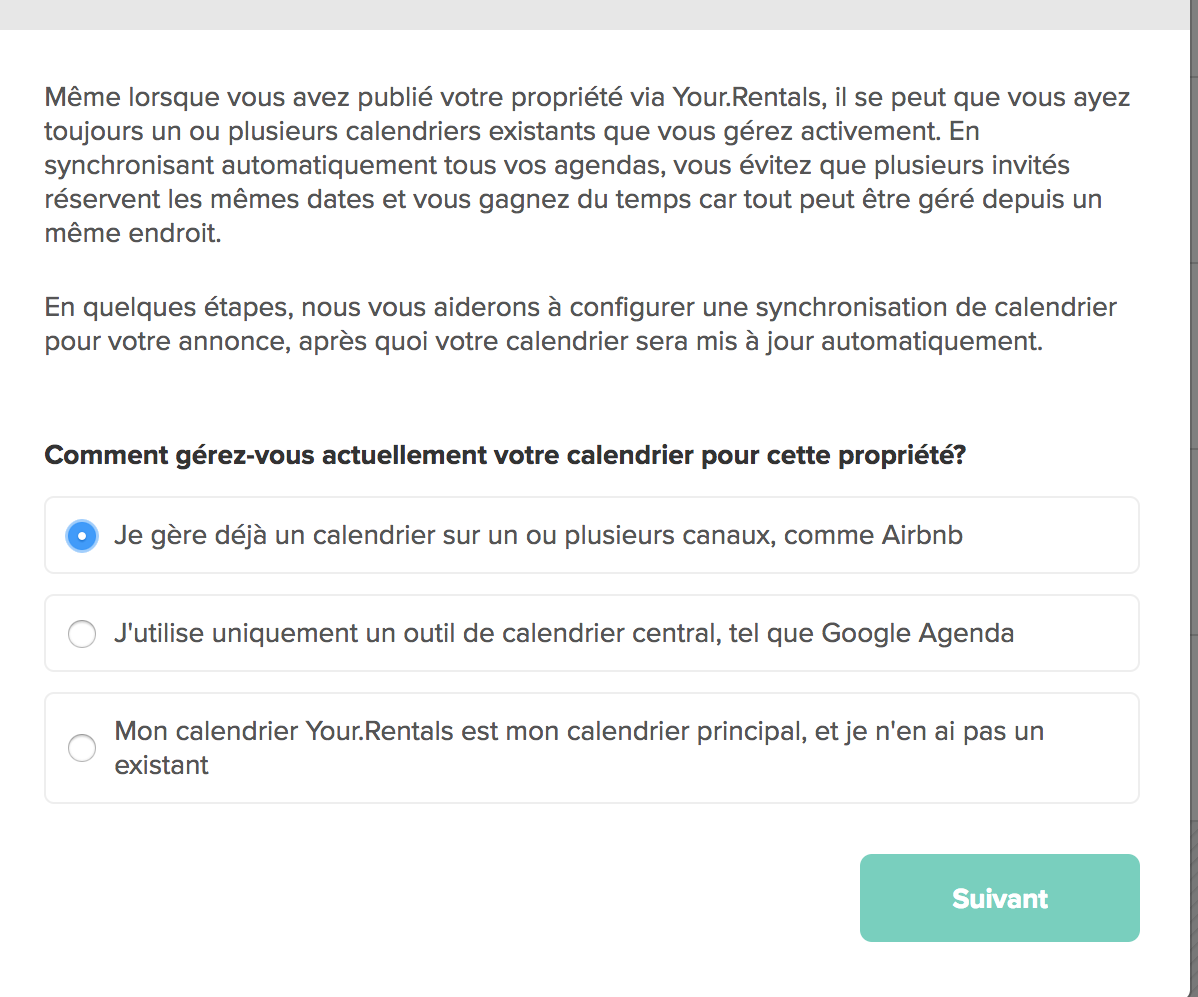
Sélectionnez les canaux sur lesquels vous gérez déjà un calendrier pour cette propriété et cliquez sur Suivant.
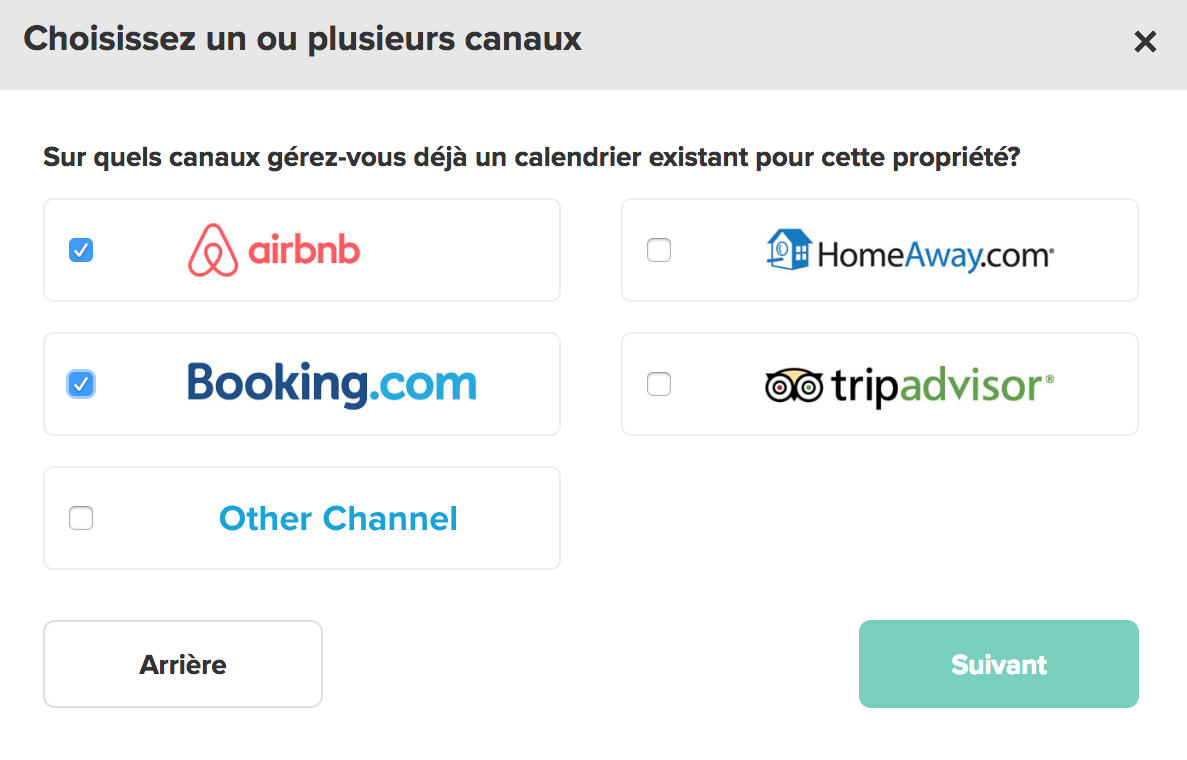
Vous verrez un aperçu vous montrant les canaux que vous avez sélectionnés et le statut d'importation et d'exportation. Si vous devez ajouter ou supprimer des canaux, vous pouvez cliquer sur les icônes du côté droit.
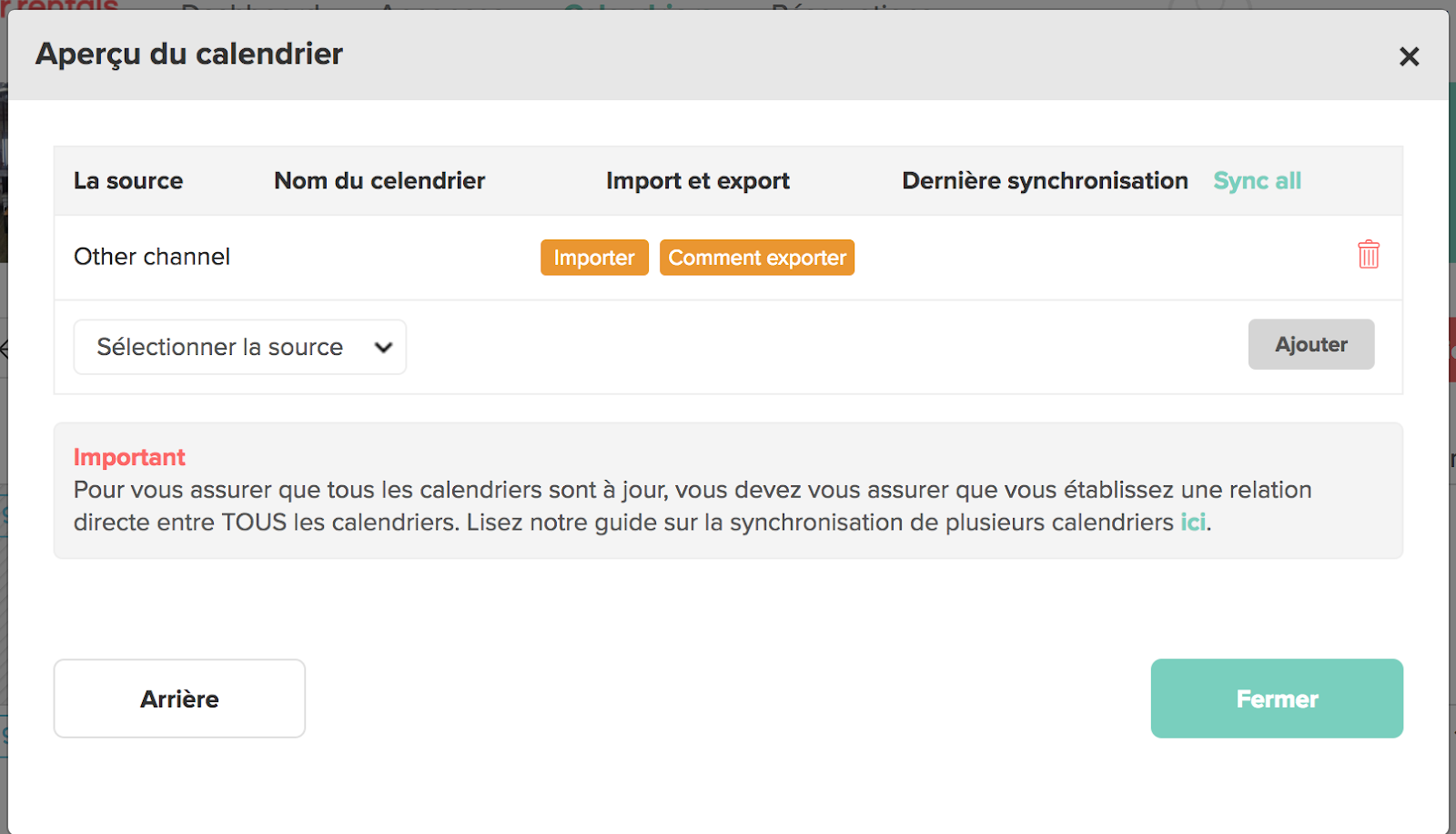
Pour que la synchronisation du calendrier fonctionne correctement, vous devez importer le calendrier du site Web de location et exporter votre calendrier Your.Rentals sur ce site Web. Pour le faire, copiez une URL d'identification unique appelée adresse iCal. Pour y accéder, vous devez vous connecter à votre compte sur le site Web de location.
Cliquez sur l'un des boutons d'importation / exportation jaunes et vous verrez des instructions détaillées pour vous guider dans le processus spécifique pour chacun des principaux canaux. Si vous avez sélectionné Autre canal, vous verrez certaines instructions génériques.
Nous avons également collecté des guides pour importer et exporter les calendriers les plus populaires que vous pouvez consulter ici.
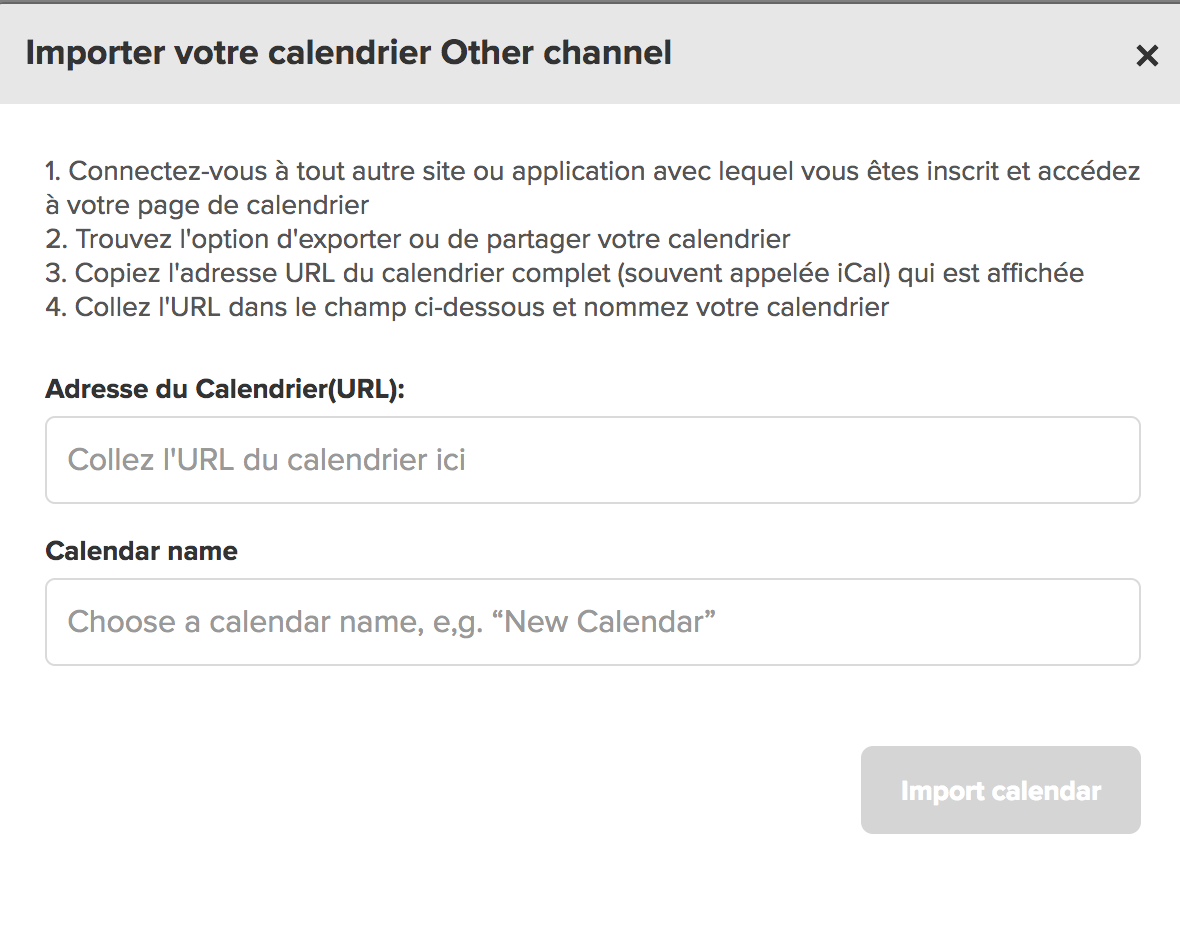

Lorsqu'un calendrier a été importé ou exporté avec succès, le bouton devient vert. Vous verrez également des informations sur la dernière synchronisation.
Lorsque les calendriers sont correctement configurés, ils sont automatiquement mis à jour. Toutes les réservations que vous recevez sur un site Web seront ajoutées à votre calendrier sur tous les sites. La fréquence à laquelle ils se synchronisent dépend du site Web, mais vous pouvez synchroniser manuellement vos calendriers en cliquant sur Synchroniser tout.
Comme tous les serveurs Web fonctionnent un peu différemment, il peut parfois falloir un certain temps pour que les réservations apparaissent même si les calendriers ont été synchronisés correctement. Si la synchronisation semble ne pas fonctionner, il n’est pas nécessaire de paniquer. Revenez dans quelques heures pour voir si les calendriers ont été mis à jour. Si des problèmes persistent, contactez notre équipe d'assistance à support@your.rentals.
Si vous avez plusieurs calendriers dans l’annonce, il est très important de les synchroniser tous ensemble. Cela signifie que, dans l'exemple ci-dessus, votre calendrier Airbnb doit être importé dans Booking.com et vice versa. Sinon, les réservations que vous recevez sur un site ne seront pas affichées dans le calendrier sur un autre site et vous pourriez recevoir des réservations doubles.
